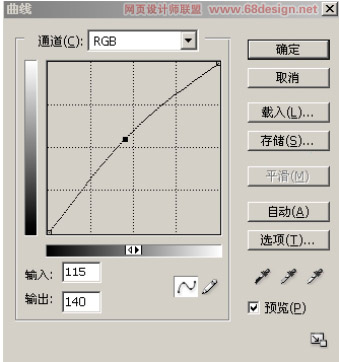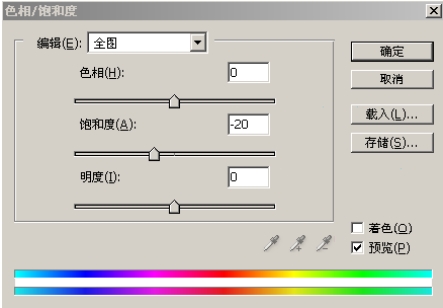优美的暗夜美女
- 2014-08-07 18:48:58
- 来源/作者:互联网/佚名
- 己被围观次
最终效果图如下: 原图片素材: 具体步骤如下: 1、打开人物原图,选择索套工具,将人物主体选出。 2、打开素材1,选择移动工具,点住人物拖到素材1上。 3、现在要做的就是将背景
最终效果图如下:
原图片素材:
具体步骤如下:
1、打开人物原图,选择索套工具,将人物主体选出。

2、打开素材1,选择移动工具,点住人物拖到素材1上。
3、现在要做的就是将背景调亮,选择背景图,Ctrl+M打开曲线选项,调整参数如下:
4、选择人物图层,调整色相/饱和度,如下:
得到效果:
5、打开素材3,拖到人物层上,改变混合模式为滤色,不透明度改为50%。
6、打开素材4,用魔术棒工具选中黑色背景,Del删掉黑色背景,Ctrl+D取消选区,选择移动工具
将剩下的花瓣素材拖到图层上,改变混合模式为滤色.

7、新建一个图层,前景色设为白色,用软边画笔在人物周围点出高光,如图:
8、选择滤镜—模糊—径向模糊,数值如下:
改变混合模式为滤色,得到效果:
9、再新建一个图层,填充颜色#988675,改变混合模式为叠加,得到效果:
10、合并可见图层,Ctrl+M调整曲线,参数如下:

得到效果:
11、Ctrl+M再次打开曲线调整,参数如下:
12、这样整个就完成了,最终效果:

(责任编辑:极限)
*PSjia.COM 倾力出品,转载请注明来自PS家园网(www.psjia.com)
标签(TAG)
上一篇:合成兽的设定和绘制
下一篇:PS合成飞龙火烧海上商船壁纸